- Aunque es poco común, la tasa de FPS puede disminuir cuando la computadora portátil está cargando y afectar su experiencia de juego.
- Por lo general, sucede cuando la computadora portátil se sobrecalienta mientras está enchufada o el cargador no tiene la potencia nominal óptima.
- Para corregir el error, controle el sobrecalentamiento o actualice el controlador de gráficos, entre otros métodos aquí.
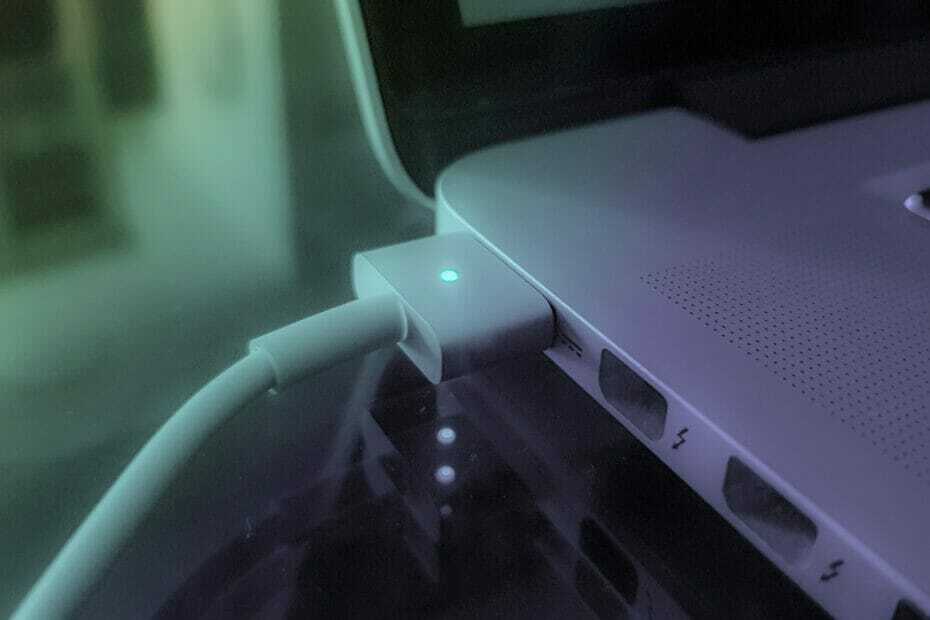
XINSTALAR HACIENDO CLIC EN EL ARCHIVO DE DESCARGA
Este software mantendrá sus controladores en funcionamiento, lo que lo mantendrá a salvo de errores informáticos comunes y fallas de hardware. Compruebe todos sus controladores ahora en 3 sencillos pasos:
- Descargar DriverFix (archivo de descarga verificado).
- Hacer clic Iniciar escaneo para encontrar todos los controladores problemáticos.
- Hacer clic Actualizar los controladores para obtener nuevas versiones y evitar fallas en el sistema.
- DriverFix ha sido descargado por 0 lectores este mes.
FPS es básicamente el número de fotogramas que la computadora está dibujando en un segundo dado, también conocido como fotogramas por segundo. Este es un aspecto crítico cuando se trata de mostrar. Pero, muchos usuarios informan que el FPS cae cuando la computadora portátil está cargada.
FPS es importante para aquellos que juegan o editan, ya que una pantalla nítida y clara es de suma importancia aquí. Entonces, una caída de FPS es motivo de preocupación. Pero, la mayoría de las veces, es un problema trivial que hace que el FPS disminuya cuando la computadora portátil está enchufada.
Entonces, vayamos ahora a las soluciones más efectivas para el problema.
¿Qué hago si el FPS cae cuando la computadora portátil está enchufada?
1. Algunas comprobaciones básicas
Lo primero que debe verificar es si el cargador conectado a la computadora portátil tiene una potencia nominal óptima. Ciertas computadoras portátiles requieren un cargador de 90 W y conectar uno de 65 W o menos puede provocar una caída de FPS durante la carga.
Consulte el sitio web del fabricante para obtener más información al respecto.
Aparte de eso, los problemas de calentamiento a menudo pueden provocar una caída de FPS. Y se sabe que muchas computadoras portátiles se calientan cuando están enchufadas, incluso si el aumento de temperatura no es visible. Descubrir cómo comprobar la temperatura de la CPU, y si esa es de hecho la causa subyacente, solucionar el problema de sobrecalentamiento.
2. Actualice el controlador de gráficos
- Presionar ventanas + S para lanzar el Búsqueda menú, entrar Administrador de dispositivos en el campo de texto y haga clic en el resultado de búsqueda relevante que aparece.
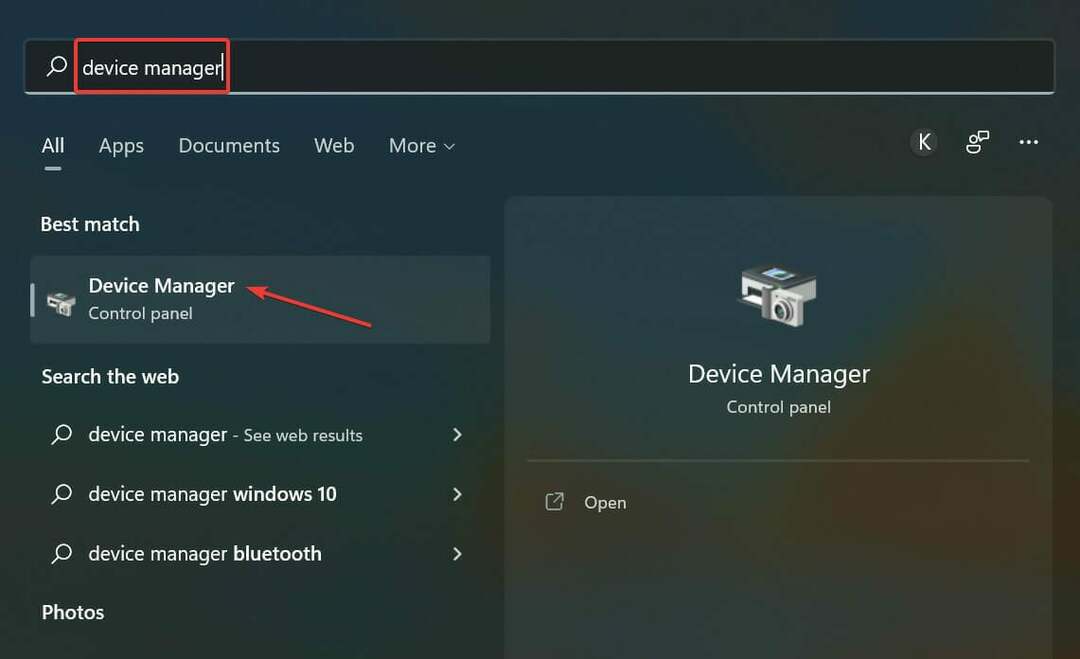
- Ahora, haga doble clic en el Adaptadores de pantalla entrada.
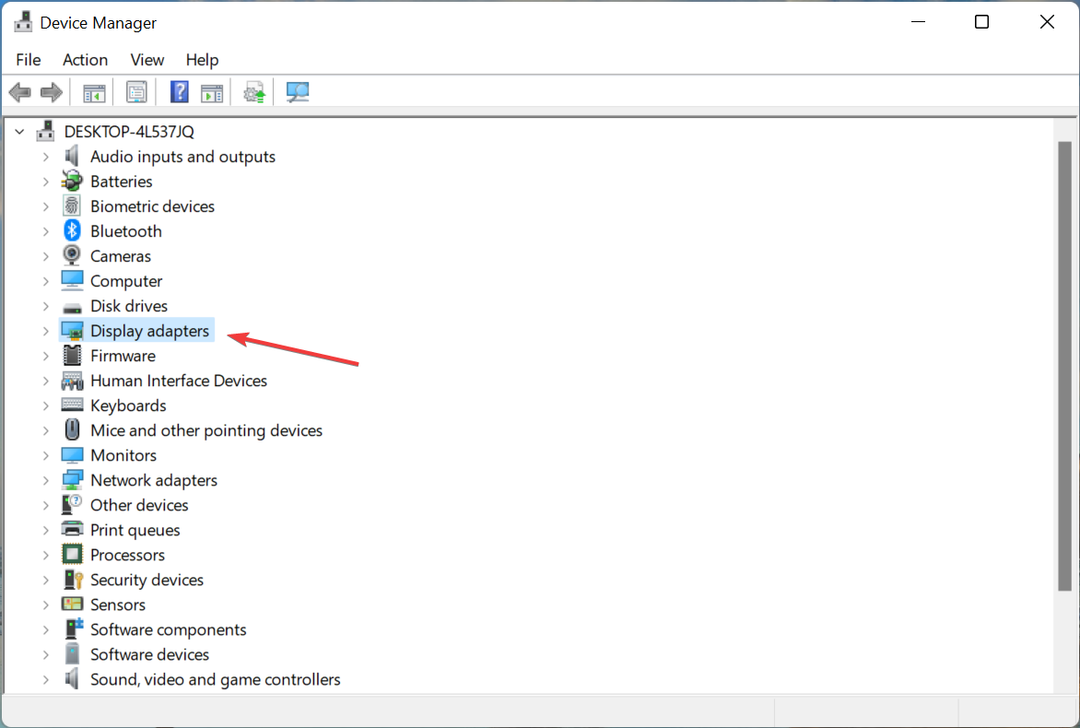
- Haga clic derecho en el adaptador de gráficos instalado y seleccione Actualizar controlador del menú contextual.
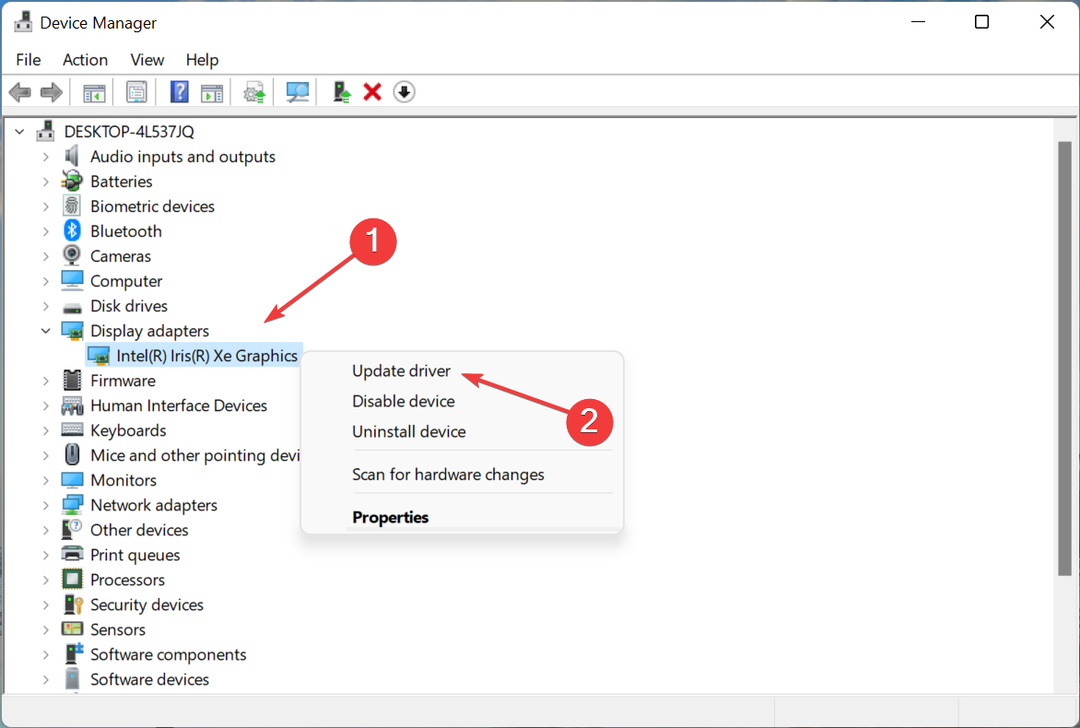
- Finalmente, seleccione Buscar automáticamente controladores en el Actualizar los controladores ventana.
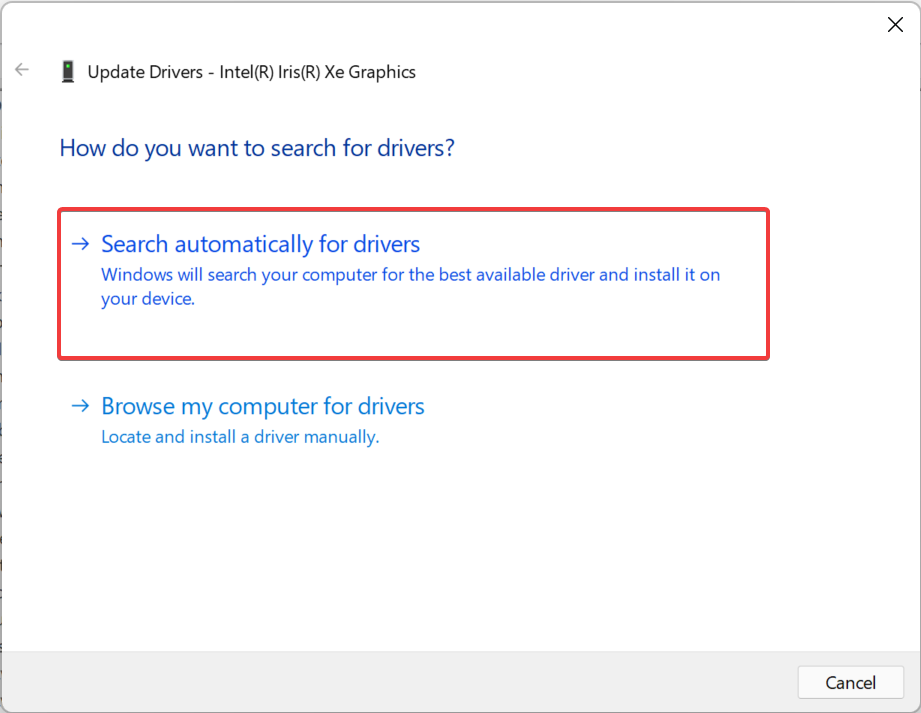
Una vez hecho esto, espere a que Windows localice la mejor versión disponible e instálela. En caso de que la actualización no se complete, intente con el otro métodos para actualizar controladores en Windows 11. Después de actualizar el controlador, verifique si el FPS cae cuando la computadora portátil está enchufada. El problema está solucionado.
Además, puede usar una aplicación de terceros confiable. Nosotros recomendamos DriverFix, una herramienta dedicada que escaneará todas las fuentes posibles e instalará automáticamente la última versión disponible para los controladores disponibles en el sistema.
⇒ Obtener DriverFix
3. Deshabilitar el modo susurro (gráficos Nvidia)
El modo susurro es una función que reduce el ruido que se produce al jugar cuando la computadora portátil está enchufada. Lo hace bajando el FPS que podría estar causando el problema en tu caso.
Entonces, solo dirígete al Panel de control de NVIDIA y deshabilita modo susurro en Administrar configuración 3D.
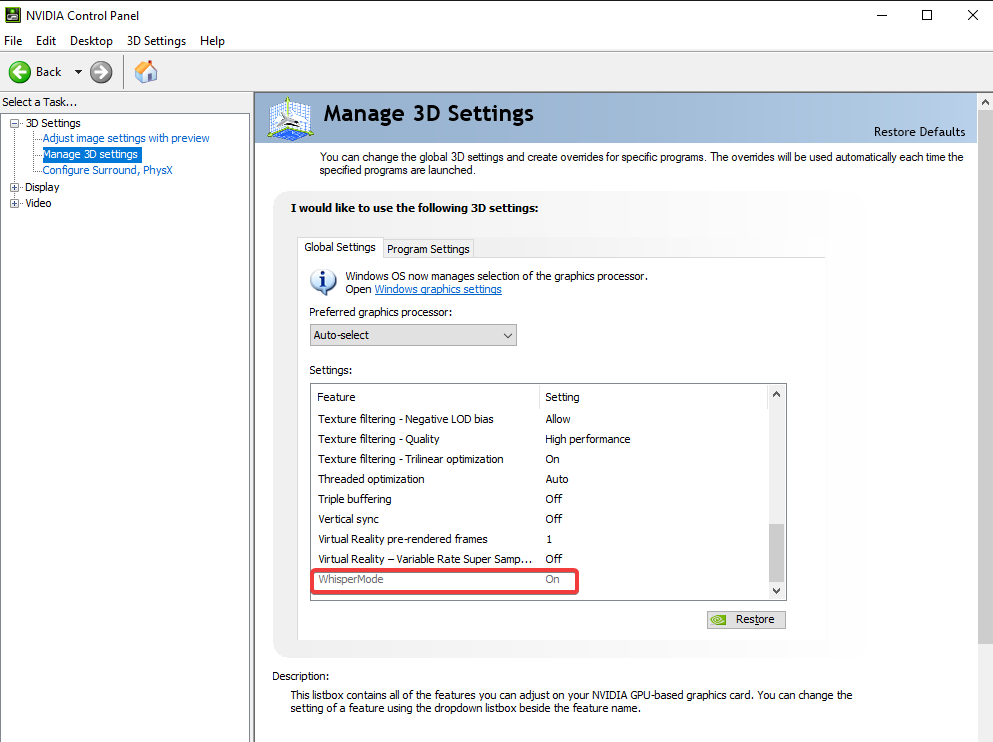
Una vez hecho esto, verifique si el FPS cae cuando la computadora portátil está enchufada. El problema está solucionado. Si no, dirígete al último método.
4. Actualizar el BIOS
Si ninguno de los métodos enumerados aquí ha funcionado, su última opción es actualizar la bios. Recuerde que esto es complicado y cualquier error de su parte puede dañar la PC sin posibilidad de reparación.
Además, los pasos exactos para actualizar el BIOS son diferentes para cada fabricante, así que consulte el sitio web del fabricante del sistema, aunque nuestra guía dedicada le ayudará a hacerse una idea.
Eso es todo, el FPS ya no debería caer cuando la computadora portátil está enchufada. En caso de que todavía lo haga, es probable que el problema resida en el hardware y deberías llevarlo a un taller de reparación para que lo revisen.
Además, descubra cómo configura la mejor configuración de FPS en Windows 11.
Díganos qué solución funcionó y la caída de FPS que notó anteriormente, en la sección de comentarios a continuación.
 ¿Sigues teniendo problemas?Solucionarlos con esta herramienta:
¿Sigues teniendo problemas?Solucionarlos con esta herramienta:
- Descarga esta herramienta de reparación de PC calificado como Excelente en TrustPilot.com (la descarga comienza en esta página).
- Hacer clic Iniciar escaneo para encontrar problemas de Windows que podrían estar causando problemas en la PC.
- Hacer clic Repara todo para solucionar problemas con tecnologías patentadas (Descuento exclusivo para nuestros lectores).
Restoro ha sido descargado por 0 lectores este mes.
